如何用3D和FS设计办公室灯光1发布时间:2019年10月24日 16:28
1、本节课讲解3Dsmax总经理办公室-灯光以及初步材质,本节课中用到的素材,会放置在素材包内,请各位学员点击右侧黄色按钮自行下载安装。
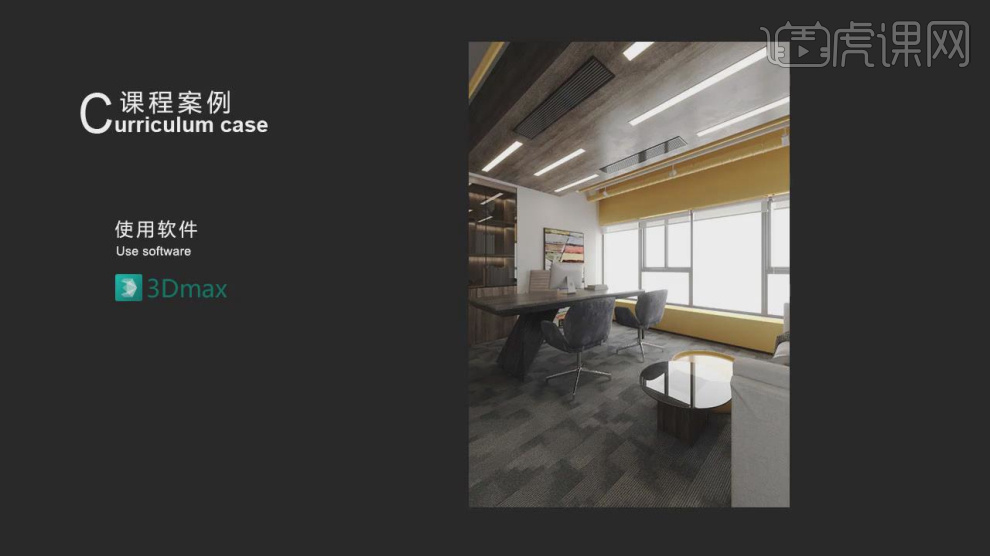
2、我们打开工程文件,然后打开渲染器设置,进行一个调整,如图所示。
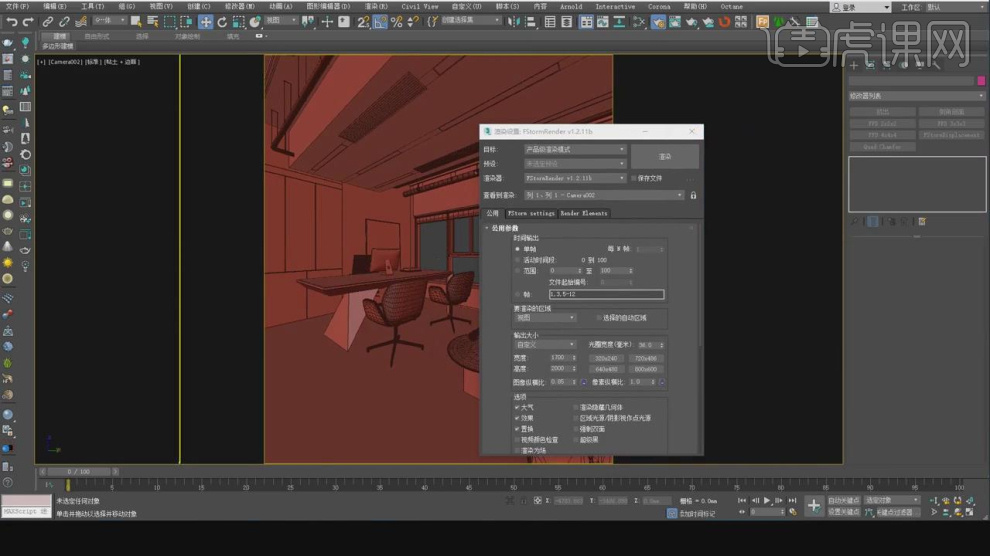
3、点击渲染,并根据渲染的效果进行一个调整,如图所示。
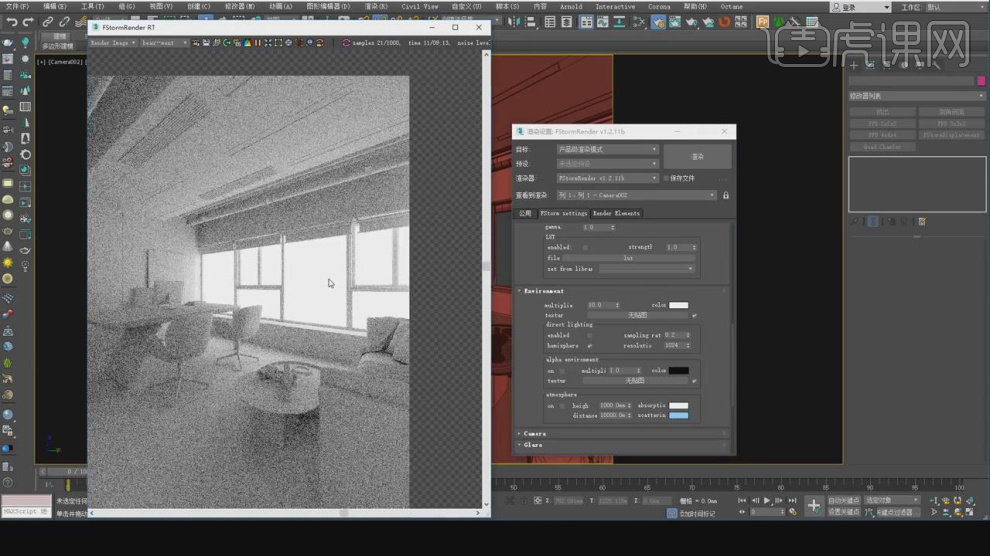
4、选择材质球,修改材质球的颜色,如图所示。
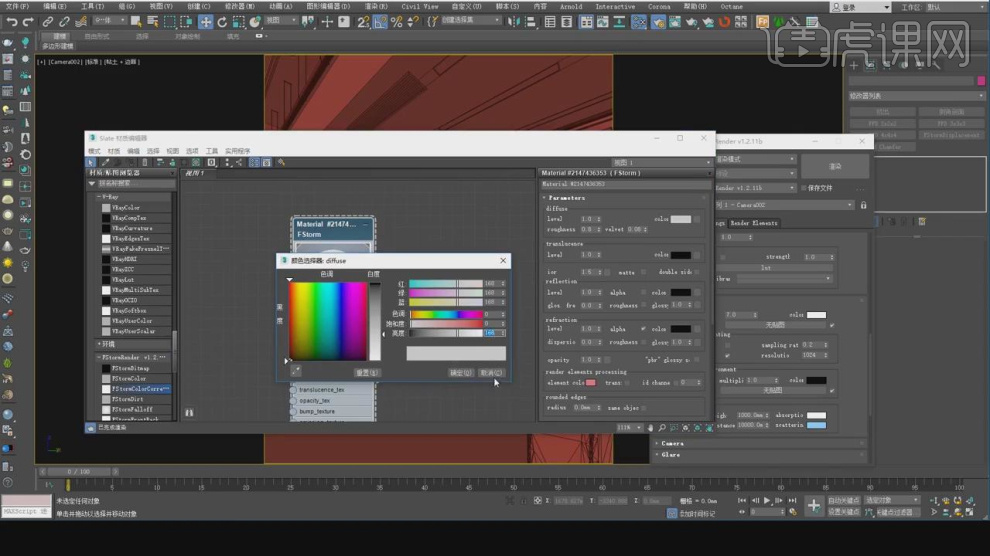
5、在下方的灯光效果中调整他的颜色,如图所示。
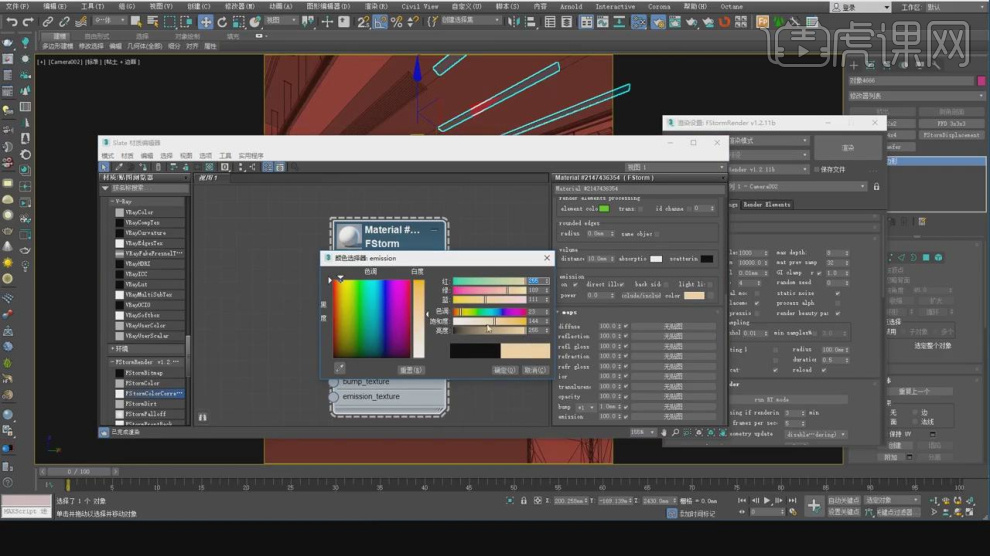
6、然后修改他的强度数值,如图所示。
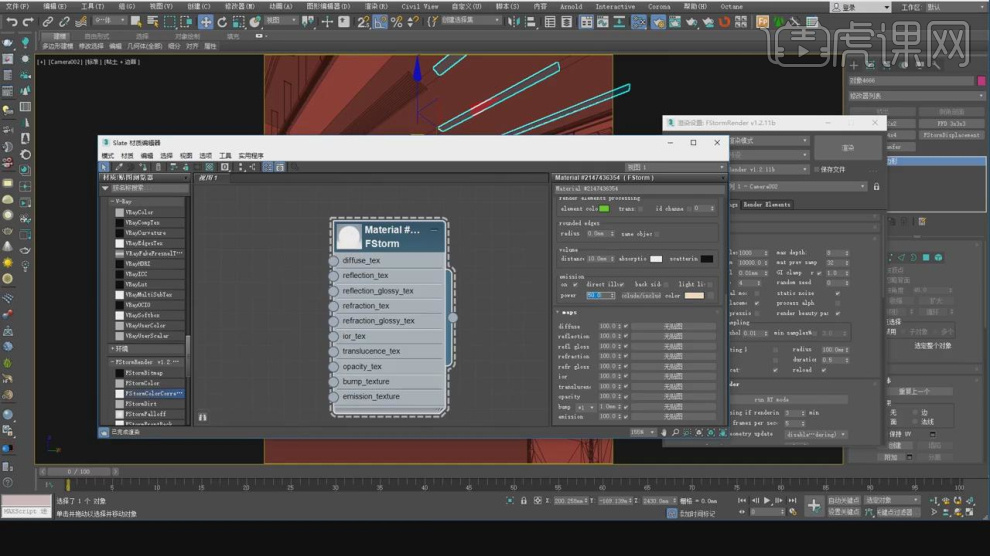
7、点击渲染,并根据渲染的效果进行一个调整,如图所示。
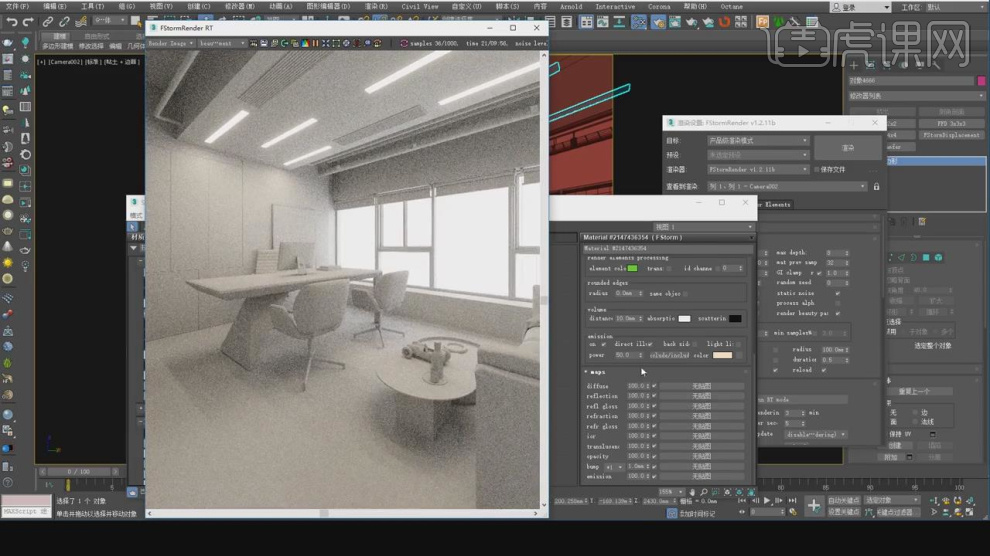
8、打开渲染器设置在渲染器设置中有滤镜效果,可以进行一个调整,如图所示。
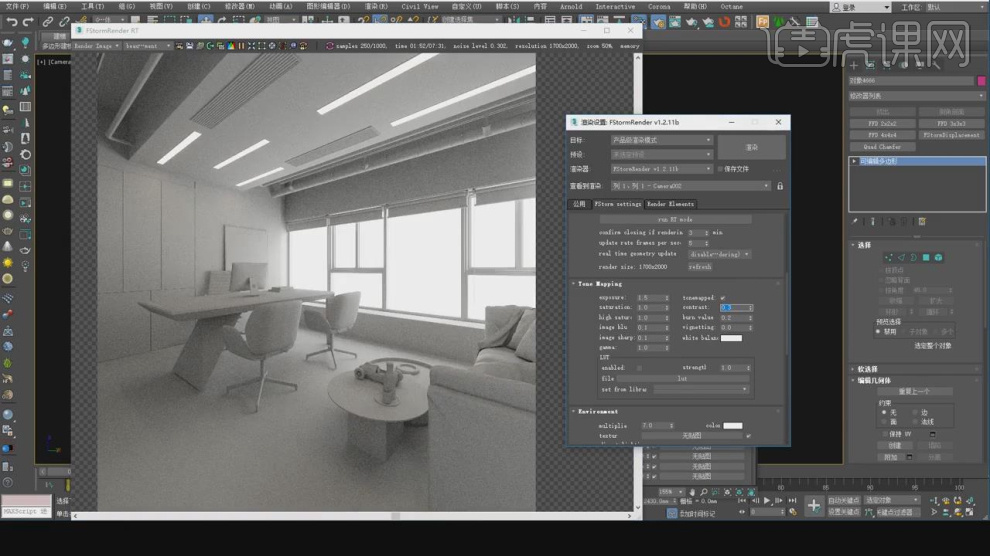
9、我们继续在网上寻找几款地毯的贴图,如图所示。
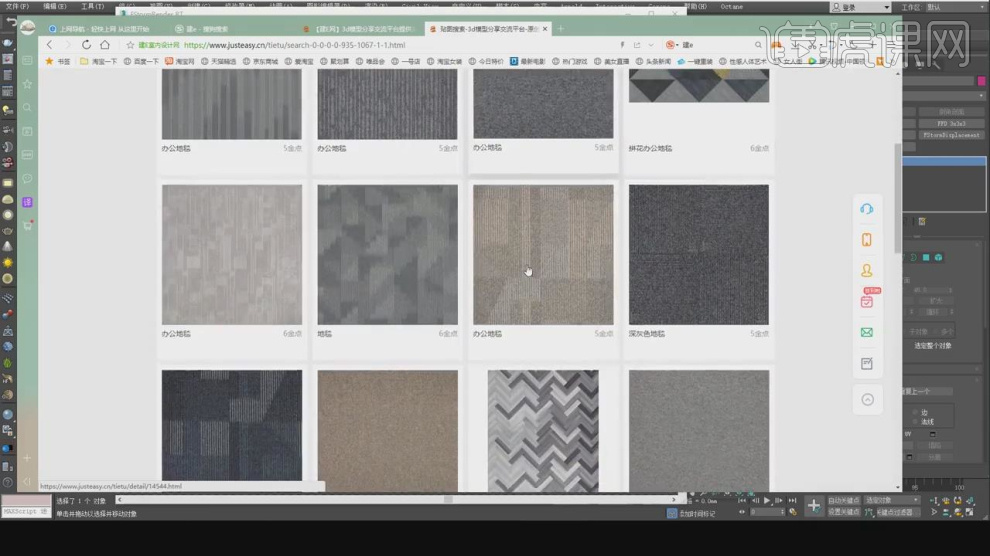
10、选择材质球,加载刚刚下载的贴图文件进来,如图所示。
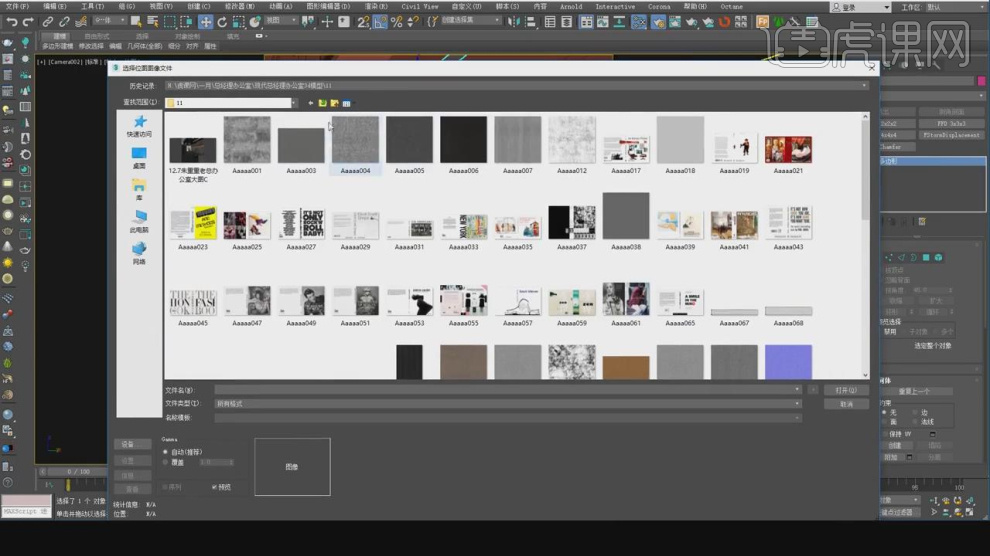
11、点击渲染,并根据渲染的效果进行一个调整,如图所示。
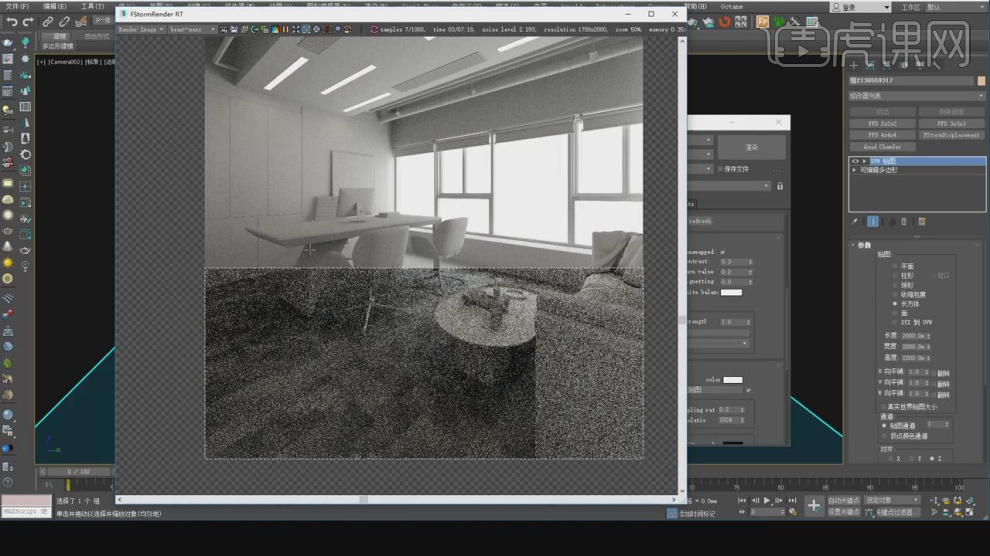
12、在效果器中添加一个【颜色校正】效果进行一个调整,如图所示。
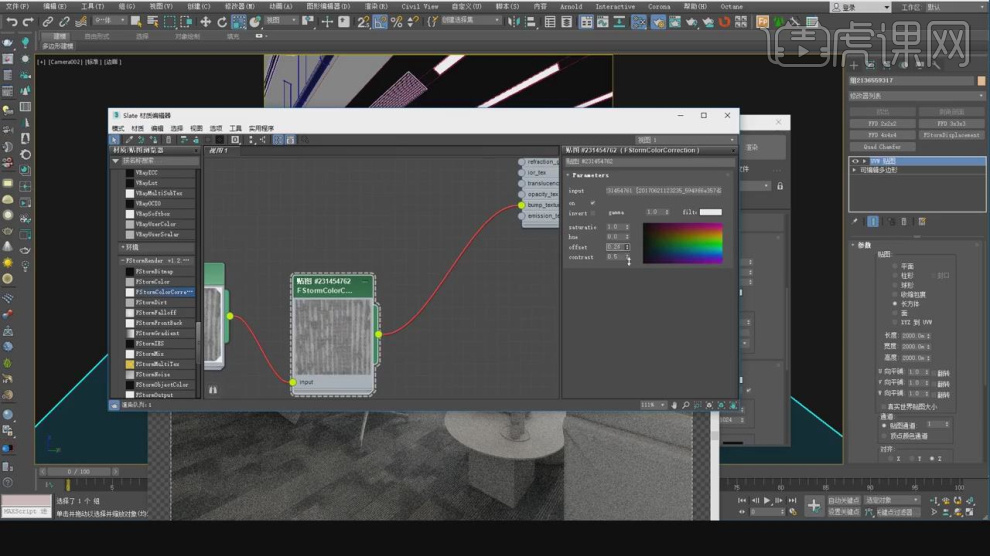
13、选择材质球修改一下材质球的折射效果,如图所示。
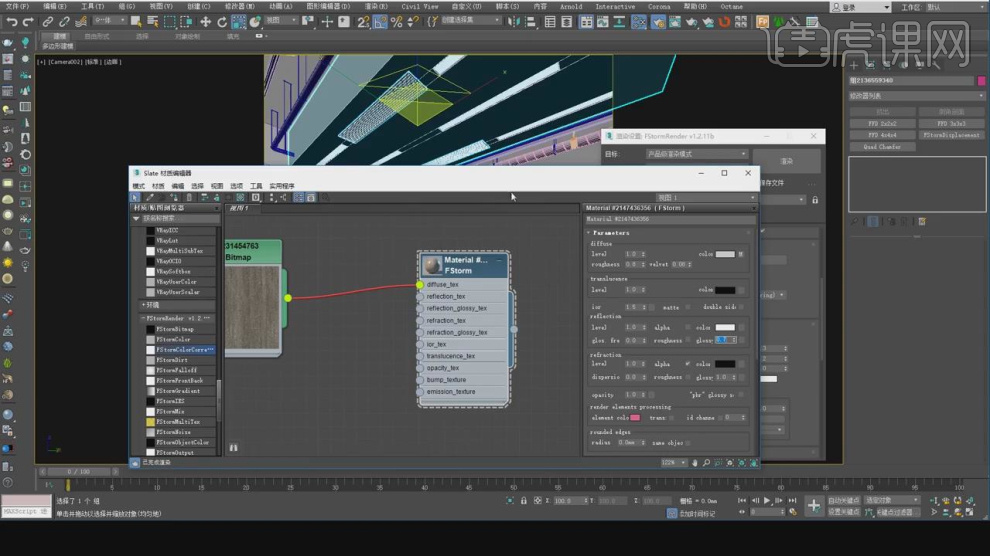
14、在【uvw贴图】效果的参数面板中调整他的数值,如图所示。
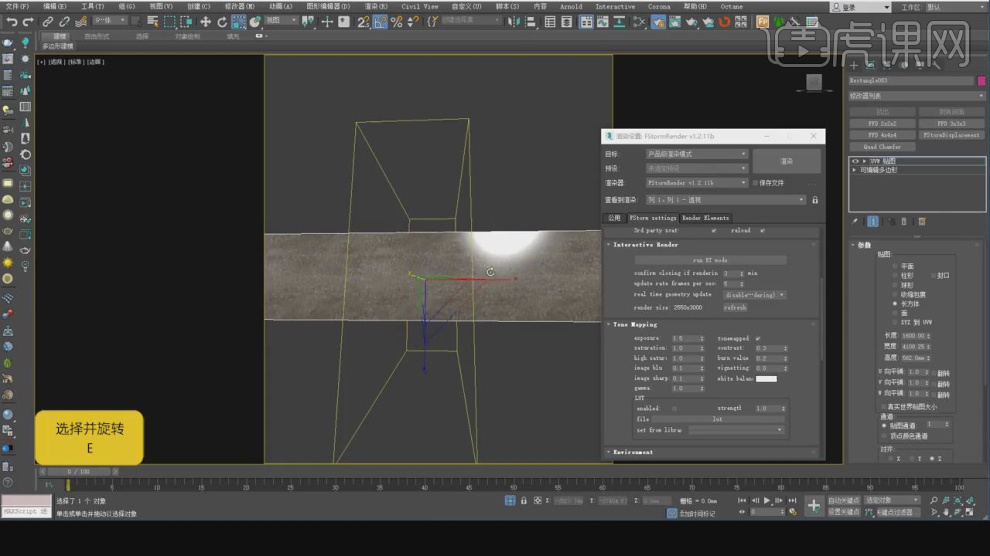
15、在效果器中添加一个【颜色校正】效果进行一个调整,如图所示。
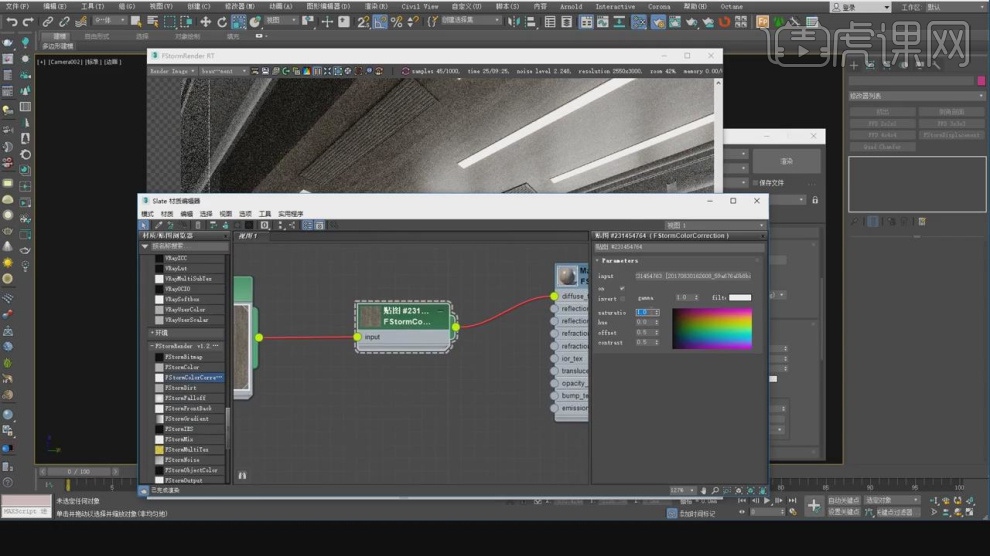
16、在【贴图】的参数中调整他的百分比数值,如图所示。
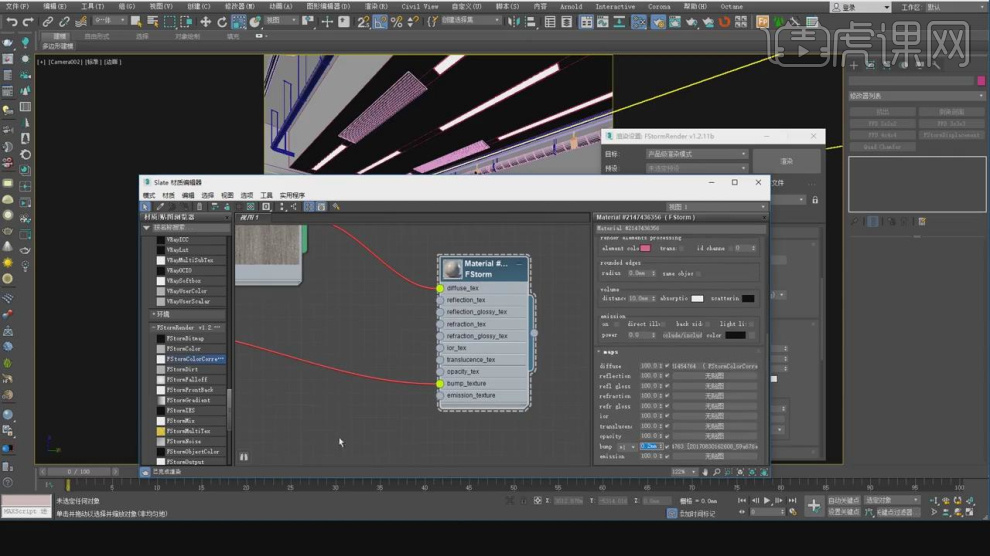
17、选择材质球,将准备好的贴图载入进来,如图所示。
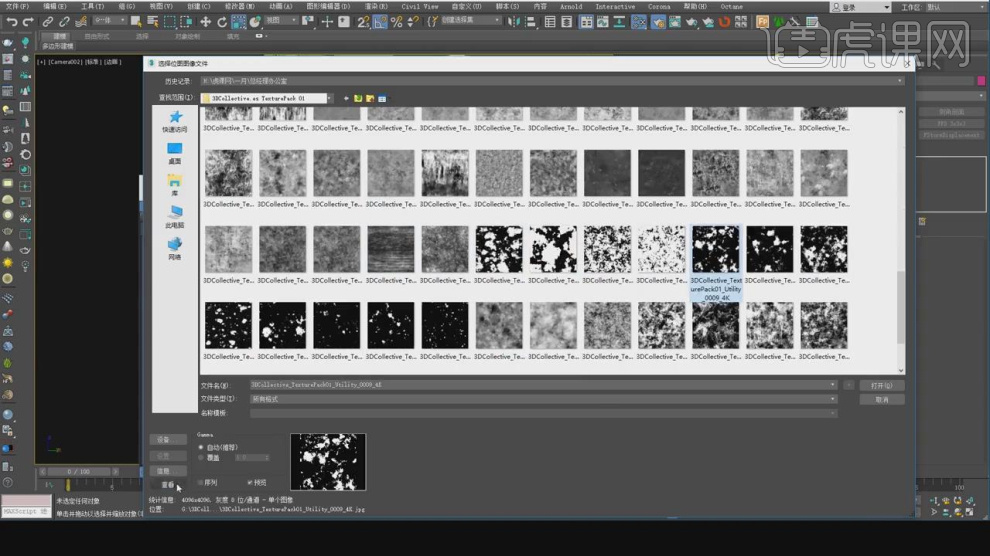
18、在【uvw贴图】效果的参数面板中调整他的数值,如图所示。

19、点击渲染,并根据渲染的效果进行一个调整,如图所示。
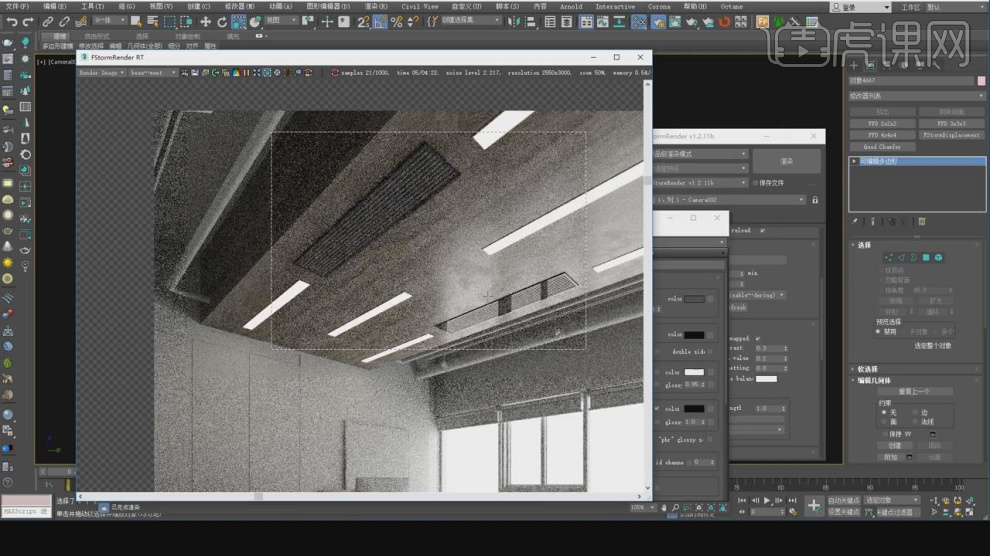
20、然后根据渲染的效果,调整【颜色校正】的参数,如图所示。
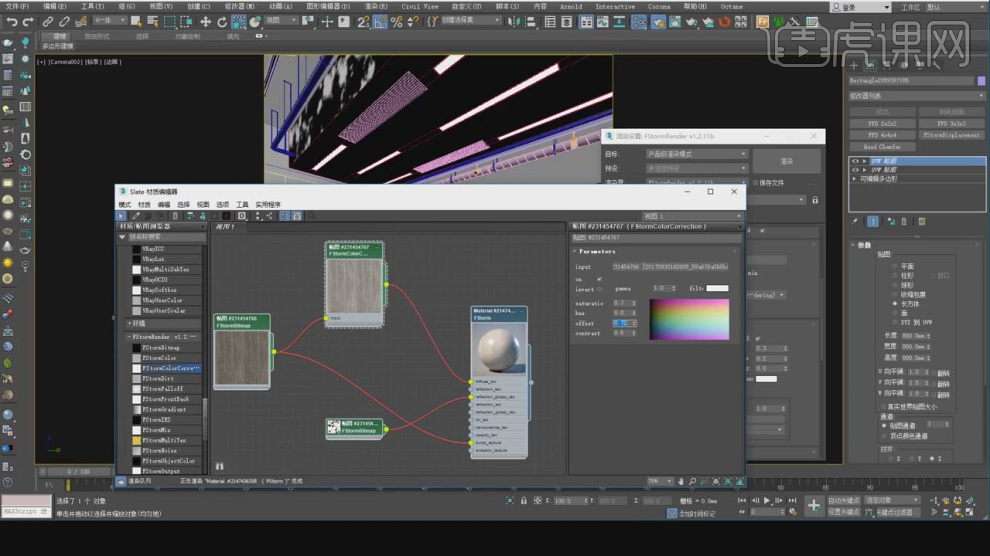
21、在【uvw贴图】效果的参数面板中调整他的数值,如图所示。
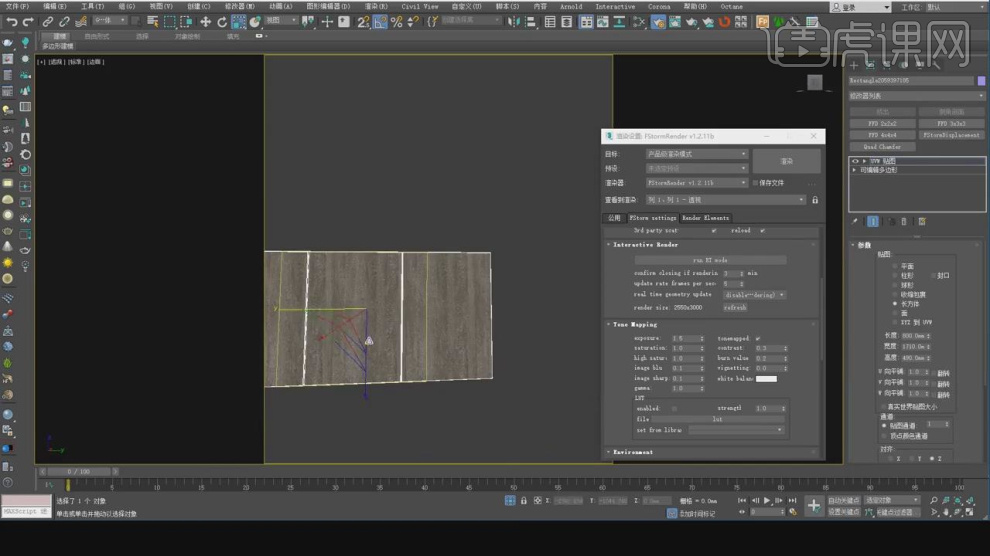
22、在渲染器设置中有滤镜效果进行一个调整,如图所示。
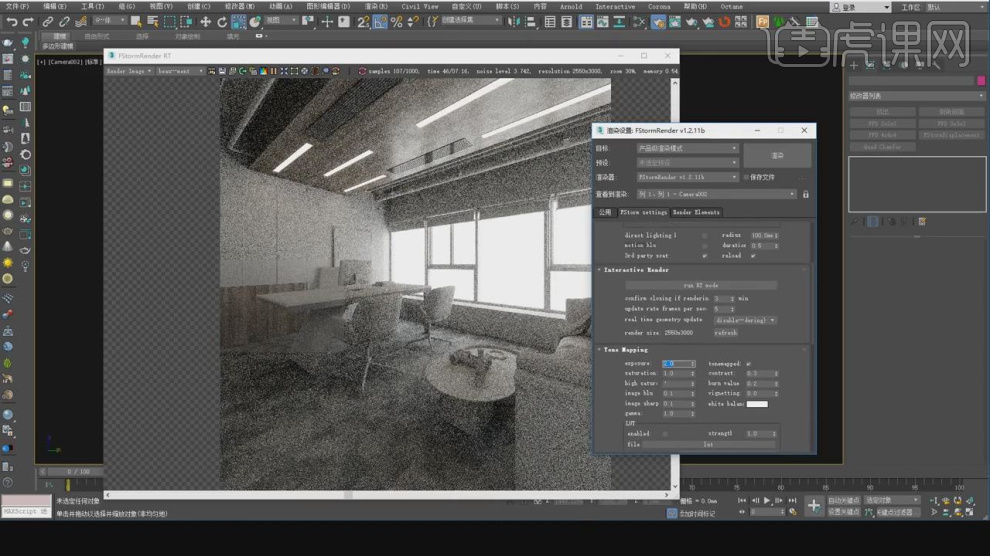
23、最终效果。

点击观看视频教程

3DMAX+FS-总经理办公室-灯光实操
立即学习中级拔高7190人已学视频时长:29:59
特别声明:以上文章内容仅代表作者本人观点,不代表虎课网观点或立场。如有关于作品内容、版权或其它问题请与虎课网联系。
500+精品图书
20G学习素材
10000+实用笔刷
持续更新设计模板












